Come collegare dispositivi a Google Home
Hai acquistato alcuni dispositivi Smart per la casa e alcuni di questi sono compatibili con Google Home, l'assistente vocale di Google che permette di controllare altri device compatibili sia tramite comandi vocali che da remoto utilizzando la relativa app per smartphone e tablet. Avendo anche questo celebre dispositivo intelligente realizzato da Google, adesso vorresti procedere con il collegamento e la configurazione dei nuovi prodotti acquistati ma non sai bene come procedere.
Le cose stanno così, dico bene? Allora lascia che sia io a darti una mano e spiegarti come collegare dispositivi a Google Home. Se mi dedichi pochi minuti del tuo tempo libero, posso infatti mostrarti la procedura dettagliata per aggiungere un nuovo dispositivo su Google Home e fornirti tutte le indicazioni necessarie per la sua gestione. Prima, però, sarà mia premura indicarti quali sono i dispositivi compatibili con Google Home affinché tu possa essere certo che quelli in tuo possesso possono essere correttamente collegati.
Come dici? È proprio quello che volevi sapere? Allora non dilunghiamoci oltre e vediamo insieme come procedere. Mettiti comodo, prenditi tutto il tempo che ritieni opportuno e, smartphone alla mano, dedicati alla lettura dei prossimi paragrafi. Seguendo attentamente le indicazioni che sto per darti e provando a metterle in pratica, ti assicuro che riuscirai a collegare un nuovo dispositivo su Google Home senza riscontrare alcun tipo di problema. Buona lettura!
Indice
Quali dispositivi si possono collegare a Google Home
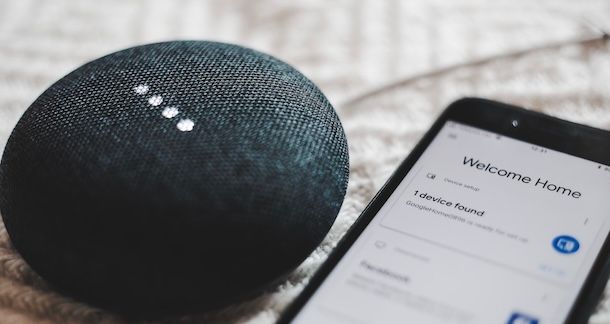
Prima di entrare nel vivo di questo tutorial e spiegarti nel dettaglio come collegare dispositivi a Google Home, lascia che ti fornisca alcune utili informazioni preliminari a tal riguardo.
Innanzitutto, devi sapere che affinché sia possibile collegare un nuovo dispositivo a Google Home è necessario utilizzare l'app Google Home per Android e iOS/iPadOS che, se hai già effettuato la prima configurazione dello speaker intelligente di Google, dovresti aver già scaricato e configurato. Se così non fosse, potrebbero esserti utili le mie guide su come installare e configurare Google Home.
Se, invece, ti stai chiedendo quali dispositivi si possono collegare a Google Home, sarai contento di sapere che quest'ultimo è compatibile con migliaia di dispositivi di diversi marchi, purché siano certificati come “Works with Google Home”.
Entrando più nello specifico, Google Home è compatibile con dispositivi di diverse tipologie, come prese e interruttori smart, telecamere, videocitofoni e altri dispositivi per la sicurezza della casa,elettrodomestici smart, lampadine smart e altri dispositivi di illuminazione, termostati e climatizzatori, svariati dispositivi audio e molti altri ancora.
Per conoscere l'elenco completo dei dispositivi compatibili o verificare la compatibilità di quelli in tuo possesso, puoi collegarti al sito ufficiale di Google Home e selezionare la categoria di tuo interesse tra Luci e prese, Climatizzazione ed energia, Sicurezza e protezione, Intrattenimento ed Elettrodomestici e altro.
Ci tengo a sottolineare che Google Home (così come Amazon Alexa o Apple HomeKit) supporta Matter, lo standard universale per la smart home creato per semplificare la compatibilità tra dispositivi di diversi produttori. Tieni presente, però, che per configurare i dispositivi Matter, controllarli e automatizzarli da remoto quando sei fuori casa, hai bisogno di un dispositivo che funzioni da hub Matter.
Un hub Matter è un dispositivo che rimane sempre acceso nella tua casa e fa da “ponte” tra i dispositivi smart e Internet: tutti i dispositivi Google Home di nuova generazione (ma anche quelli meno recenti) funzionano da hub Matter e non è necessario acquistare dispositivi aggiuntivi. Maggiori info qui.
Come aggiungere dispositivi a Google Home
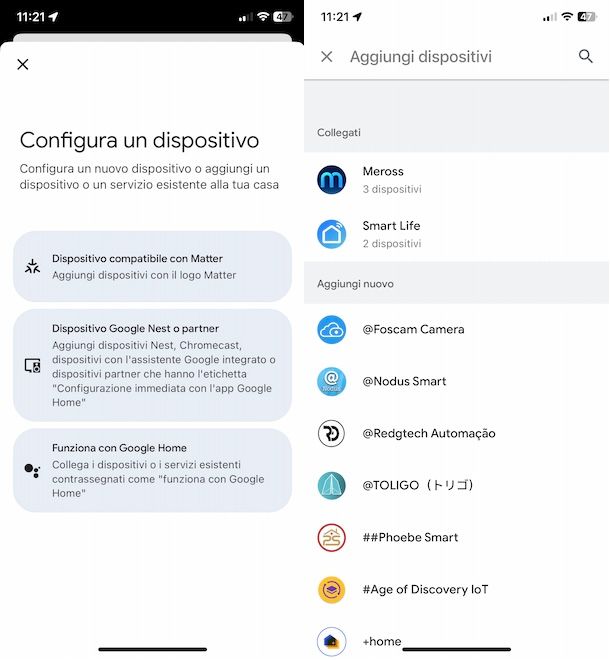
Prima di aggiungere dispositivi a Google Home è necessario che questi siano stati precedentemente configurati e collegati alla rete Wi-Fi di casa.
Se non hai ancora compiuto questa operazione, come puoi ben immaginare mi è impossibile fornirti indicazioni dettagliate in quanto ogni dispositivo ha una procedura di prima configurazione diversa. A grandi linee, tutto quello che devi fare è scaricare l'applicazione ufficiale del dispositivo il cui nome, solitamente, è indicato nella confezione o nel manuale d'istruzioni.
Dopo aver installato e scaricato l'app, dovrai poi procedere alla creazione di un nuovo account e seguire le indicazioni mostrate a schermo per selezionare la rete Wi-Fi di casa. Successivamente, sempre seguendo le istruzioni fornite, dovrai avviare la scansione dei dispositivi per individuare quello che intendi collegare all'app, selezionarlo, assegnargli un nome e completare la configurazione.
Fatto ciò, puoi passare all'aggiunta del dispositivo in questione su Google Home. Avvia, dunque, l'app Google Home sul tuo smartphone e, se hai configurato più di una casa, assicurati che in alto a sinistra sia selezionata quella nella quale intendi aggiungere il nuovo dispositivo. In caso contrario, premi sul nome dell'attuale casa e, dal menu apertosi, scegli quella da gestire.
Adesso, premi sulla voce Dispositivi collocata nel menu in basso e, nella nuova schermata visualizzata, fai tap sul pulsante Aggiungi, in basso a destra. A questo punto, puoi procedere in diversi modi a seconda della tipologia di dispositivo che intendi collegare.
Se hai un device compatibile con lo standard Matter, premi sulla voce Dispositivo compatibile con Matter, autorizza Google Home a usare la fotocamera del tuo dispositivo e, utilizzando quest'ultima, inquadra il codice QR riportato sul dispositivo stesso o sulla sua confezione.
In alternativa, puoi selezionare l'opzione Configura senza codice QR e inserire manualmente il codice di configurazione nel campo Codice di accoppiamento e premere sul pulsante Avanti. Il codice in questione è composto da 11 o 21 cifre e solitamente è riportato sul dispositivo stesso.
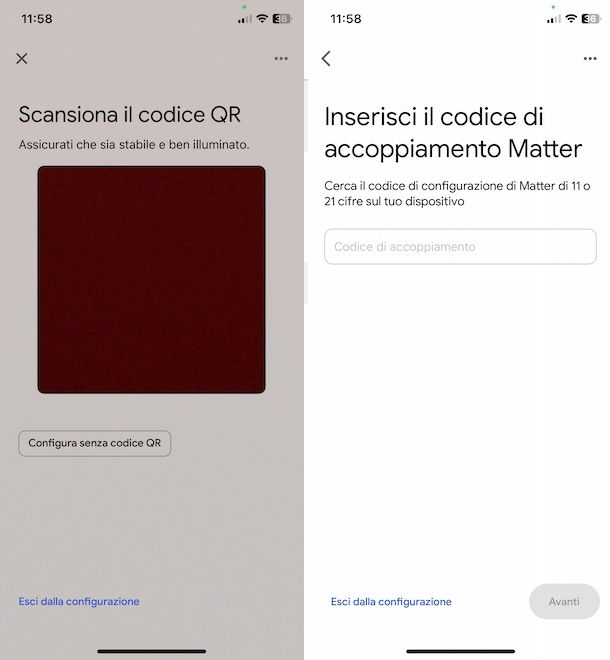
In entrambi i casi, non ti rimane altro da fare che selezionare l'opzione Accetto e il dispositivo verrà automaticamente aggiunto su Google Home: come ultimo passaggio, indica la stanza in cui si trova il dispositivo selezionandola nella schermata Dove si trova il dispositivo? (puoi anche crearne una nuova, premendo sulla voce Aggiungi stanza personalizzata), premi sul pulsante Avanti e il gioco è fatto.
Se il dispositivo che intendi collegare a Google Home è prodotto da Google (es. Google Nest, Chromecast ecc.) o da un partner di Google, sempre procedendo dalla sezione Dispositivi dell'app Google Home, premi sul pulsante Aggiungi e seleziona l'opzione Dispositivo Google Nest o partner. Nella nuova schermata visualizzata, assicurati che sia selezionata la casa in cui intendi aggiungere il dispositivo e premi sul pulsante Avanti.
Fatto ciò, attendi pochi istanti affinché il dispositivo da aggiungere venga rilevato e mostrato a schermo. Se la scansione non dovesse andare a buon fine, dovrai selezionare manualmente il dispositivo da aggiungere: in tal caso, indicane la categoria (es. Luce, Serratura, Presa, Videocamera, Interruttore, Termostato ecc.) e, nella schermata Cosa vuoi configurare?, scegli il tuo dispositivo dall'elenco fornito o premi sulla voce Dispositivo con configurazione immediata.
A questo punto, nella schermata Dove si trova il dispositivo?, seleziona la stanza in cui è collocato (es. Camera da letto, Bagno, Cucina, Salotto ecc.) o procedi a crearne una nuova scegliendo l'opzione Aggiungi stanza personalizzata.
Infine, se hai un dispositivo compatibile con Google Home ma non con Matter, accedi alla sezione Dispositivi, fai tap sul pulsante Aggiungi e seleziona l'opzione Funziona con Google Home. Seleziona, poi, il produttore del dispositivo nell'elenco mostrato a schermo o, se preferisci velocizzare l'operazione, premi sull'icona della lente d'ingrandimento, in alto a destra, e scrivine il nome nel campo Cerca.
In alcuni casi, dovrai inserire manualmente i dati dell'account che hai precedentemente creato per configurare il dispositivo, mentre in altri casi verrà automaticamente avviata l'app che hai usato per la configurazione (se questa è ancora installata): in ogni caso, premi sul pulsante per collegare l'account in questione a Google Home e automaticamente dovresti visualizzare tutti i dispositivi associati all'account in questione.
Nella schermata Scegli dispositivo, se necessario, apponi il segno di spunta accanto a quello che intendi aggiungere su Google Home, premi sul pulsante Avanti, assicurati che nella schermata Scegli una casa sia selezionata quella di tuo interesse e premi nuovamente sul pulsante Avanti. Seleziona, poi, la stanza di tuo interesse tra quelle indicate nella schermata Dove si trova il dispositivo? e premi ancora sulla voce Avanti, per completare l'aggiunta.
Tutti i dispositivi che hai aggiunto, divisi per singola stanza, sono disponibili nella sezione Dispositivi dell'app Google Home, alla quale puoi accedere premendo sull'apposita voce collocata nel menu in basso. Premendo su un singolo dispositivo, puoi accedere alla relativa schermata di gestione dalla quale, facendo tap sull'icona della rotella d'ingranaggio, in alto a destra, puoi personalizzare ulteriori opzioni (es. cambiare il nome del dispositivo) e anche rimuoverlo da Google Home.
Tieni presente che premere sul nome di specifici dispositivi (es. luci, prese, interruttori ecc.) ne permette l'accessione/spegnimento da remoto: per accedere alla schermata di gestione è necessario fare un tap prolungato su di esso.

Autore
Salvatore Aranzulla
Salvatore Aranzulla è il blogger e divulgatore informatico più letto in Italia. Noto per aver scoperto delle vulnerabilità nei siti di Google e Microsoft. Collabora con riviste di informatica e cura la rubrica tecnologica del quotidiano Il Messaggero. È il fondatore di Aranzulla.it, uno dei trenta siti più visitati d'Italia, nel quale risponde con semplicità a migliaia di dubbi di tipo informatico. Ha pubblicato per Mondadori e Mondadori Informatica.






